

By Nathan E. Malpass, Son Güncelleme: 6/12/2023
Son Sayı: “Ben iPhone'umdaki kişileri yedekle, ama nasıl hiçbir fikrim yok. Umarım kolaydır ve sadece birkaç dakikamı alır. Nasıl olduğunu bana söyler misin? Şimdiden teşekkürler."
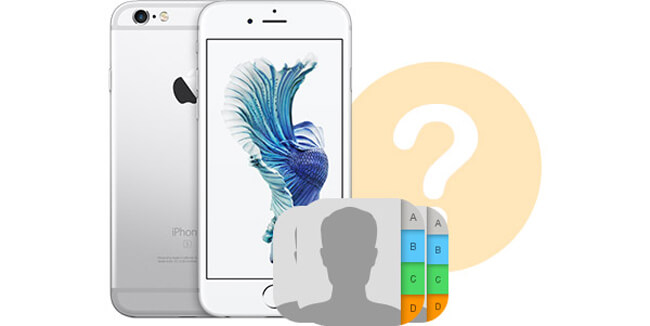
doğru yerdesin Bugün, iPhone'daki kişileri yedeklemenin bazı yollarını paylaşacağım. Birlikte okumak.
Bölüm 1. Neden iPhone Kişilerini Yedeklemelisiniz?Bölüm 2. iPhone Kişileri iTunes'a Nasıl Yedeklenir?Bölüm 3. iPhone Kişileri Bilgisayara Nasıl Yedeklenir?Bölüm 4. iPhone Kişileri iCloud'a Nasıl Yedeklenir?Bölüm5. Çözüm.
İnsanlar ayrıca okuriPhone Kişilerini Google'a YedeklemeKişileri iPhone'dan iPhone'a Aktarma
Verileriniz için bir yedekleme planına sahip olmak önemlidir. Bu yüzden yedekler var. Yedeklemeleri düşünüyorsanız, muhtemelen kişiler aklınıza ilk giren şey olmayacaktır.
Büyük olasılıkla fotoğraflarınız, videolarınız, müziğiniz veya belgeleriniz olacaktır. Bu yanlış bir zihniyet ama. Kişilerinizin de yedeğini almalısınız. Tüm kişilerinizi bir anda kaybettiğinizi hayal edin. Sonuçları felaket olabilir. İşinize ve hatta kişisel ilişkilerinize zarar verebilir.
Sonuçta, kısa mesaj gönderirken ve arama yaparken kişi listenize güvenirsiniz. Neyse ki iPhone kullanıcıları için iPhone kişilerini yedeklemenin birçok yolu var. Bu gönderide en iyi üç tanesine yer vereceğiz ve hangisini yapmak istediğinize karar vermek size kalmış.
iTunes, bir medya oynatıcıdan daha fazlasıdır. Yedekleme yapmak için de kullanabilirsiniz. Ancak, size hangi tür dosyaları yedekleyeceğinizi seçme özgürlüğü vermez. iPhone'unuzdaki tüm verileri otomatik olarak yedekler.
Kişileri tek başına yedekleyemeyeceğiniz için, yedeğinizi geri yüklemek, dosyalarınızın geri kalanını da almayı gerektirir.
Bunun dışında yedekleme dosyası, bilgisayarlar ve cihazlar tarafından okunamayacak bir biçimdedir. İçeriğini görebilmenin tek yolu yedeği geri yüklemektir.
İşin iyi yanı, iTunes kullanıyorsanız, tüm verilerinizin yedeğini alırsınız. Söylemeye gerek yok, tam bir yedeklemenin tamamlanması daha uzun zaman alacaktır.
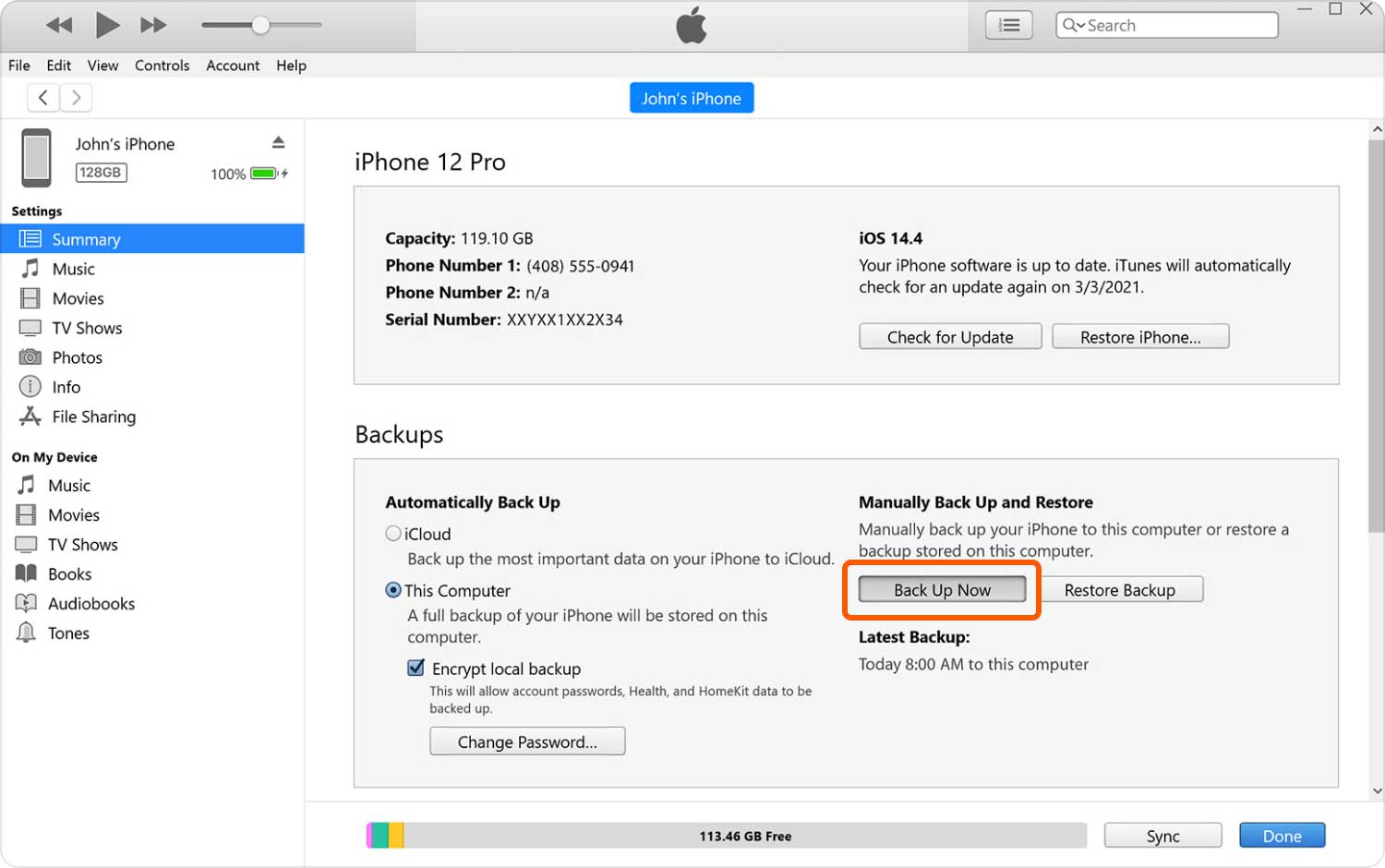
iTunes için daha iyi bir alternatif arıyorsanız, neden denemiyorsunuz? FoneDog iOS Yedekleme ve Geri Yükleme Araç Takımı? %100 güvenli, güvenli ve etkilidir.
Yedekleriniz bilgisayarınıza kaydedilir, böylece kişilerinizin gizliliğini korursunuz. Hatta yalnızca sizin erişebilmeniz için yedeğinizi bir parola ile kilitleyebilirsiniz. En iyi yanı, yedekleme yapmak için internet bağlantısına ihtiyacınız olmamasıdır!
Yedeklemenizi geri yüklemek de kolaydır. FoneDog, birkaç tıklamayla yedeklemenize erişebilir ve dosyalarınızı cihazınıza geri alabilir. Ayrıca, hangi dosyaların veya bu durumda kişilerin geri yükleneceğini seçebilirsiniz.
Yazılımı bilgisayarınıza indirin ve kurulumun tamamlanmasını bekleyin. Programı açın.
iPhone'unuzu USB konektörünüzle bilgisayara bağlayın. Yazılım telefonunuzu otomatik olarak algılayacaktır.
Yazılımın ana menüsünde, üzerine tıklayın. iOS Veri Yedekleme ve Geri Yükleme. 2 seçenek görünecektir. Yedekleme yapmak istediğiniz için, iOS Veri Yedekleme.

İki yedekleme modu göreceksiniz. Standart Yedekleme düzenli bir yedekleme iken, Şifreli Yedekleme yedek dosyanızı bir parola ile korumanızı sağlar.
Şifreli Yedekleme'yi seçerseniz, bir parola girmeniz istenecektir. Bu parolayı hatırladığınızdan emin olun, böylece gelecekte yedeklemeye erişebilirsiniz. Seçimlerinizi yaptıktan sonra Başlama.

Yazılım şimdi sizden yedeklemek istediğiniz dosya türlerini seçmenizi isteyecektir. Amacınız kişilerinizi yedeklemek olduğundan, işaretleyin Bize Ulaşın Mesajlar ve Kişiler bölümünün altında.
Diğer dosyaları da yedeklemek istiyorsanız, uygun öğeleri işaretlemeniz yeterlidir. Tıklamak Sonraki memnun olduğunuzda. Yedekleme otomatik olarak başlayacaktır.
Yedek oluşturulduktan sonra, söz konusu yedeklemenin dosya boyutunu göreceksiniz.

Yazılım, iPhone'unuzun dosyalarının bir yedeğini oluştururken bekleyin. İşlem sırasında cihazınızın bağlantısını kesmeyin.
Dosyalarınızı yedeklemeyi tamamladıktan sonra program sizi bilgilendirecektir. Pencerenin sol alt köşesinde yedeklemenin toplam dosya boyutunu görebilirsiniz.

İşlevselliğe dayalı olarak iCloud, iTunes'u yener. iCloud için, eşzamanlamayı etkinleştirebilir, ilk kez yedeklemeyi isteyebilir ve gerisini iPhone'unuzun yapmasına izin verebilirsiniz. Kişilerinizde değişiklik yaparsanız, iCloud bu değişiklikleri buluta yüklenenlerle otomatik olarak senkronize eder.
Ancak bu, yalnızca telefonunuzu internete bağlı, kilitli ve bir güç kaynağına takılı bıraktığınızda çalışır. Diğer bir dezavantaj, kişilerinizi buluta yüklerken kendinizi rahatsız hissetmenizdir.
Yedeklemeye devam etmeden önce internet bağlantınızın stabil olduğundan emin olun.
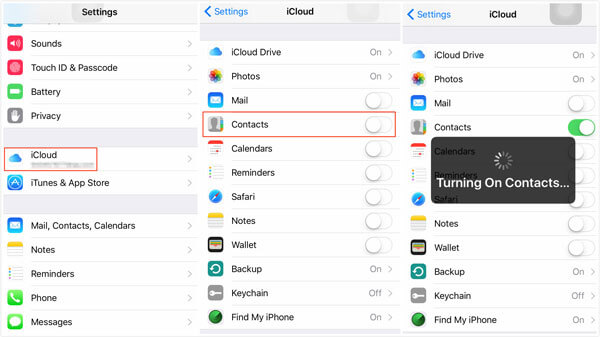
5. Aşağıya doğru kaydırın ve Depolama ve Yedekleme'ye dokunun.
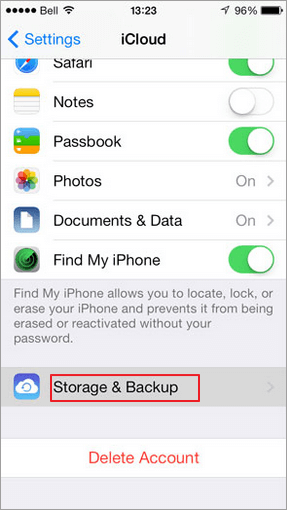
6. iCloud Yedekleme'yi açın ve aşağıdaki Şimdi Yedekle düğmesine dokunun
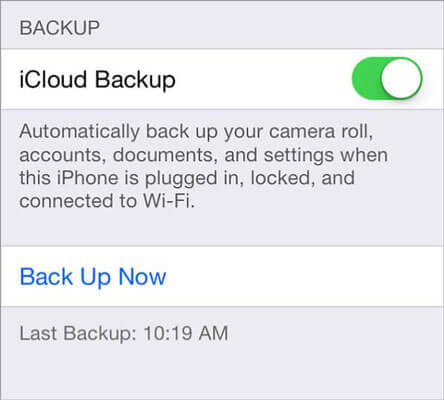
Artık bunu bildiğine göre kişileri iPhone'da yedekleme kolaydır, bunu alışkanlık haline getirmekten sizi hiçbir şey alıkoyamaz. Yedekleme tek seferlik bir şey değildir. Bunun yerine, ödüllerini alabilmeniz için düzenli olarak yapmanız gereken bir şeydir.
FoneDog iOS Araç Seti Size istediğinizi yedekleme özgürlüğü verirken, yedeklemeyi hızlı ve basit hale getirmek için hemen yanınızda. Yazılımı indirmek için bugünden daha iyi bir zaman olamaz!
Hinterlassen Sie einen Kommentar
Yorumlamak
iOS Veri Yedekleme ve Geri Yükleme
FoneDog iOS Veri Yedekleme ve Restore - Verileri PC'e yedekliyor ve seçimli olarak verileri yedeklemekten iOS aygıtlara geri veriyor.
Ücretsiz deneme Ücretsiz denemePopüler makaleler
/
BİLGİLENDİRİCİLANGWEILIG
/
basitKOMPLİZİERT
Vielen Dank! Merhaba, Sie die Wahl:
Excellent
Değerlendirme: 4.7 / 5 (dayalı 74 yorumlar)